win10蓝屏0xc0000001无法进系统怎么办
作者:小Q 人气: 24有网友的win10电脑使用久后出现了问题,现在win10开机蓝屏提示0xc0000001代码进不去怎么办?一般导致蓝屏的原因有多种,下面就教下大家win10蓝屏0xc0000001无法进系统的解决方法。
工具/原料:
系统版本:windows10系统
品牌型号:笔记本/台式电脑
软件版本:小白一键重装系统 v2290
方法/步骤:
方法一:卸载最近安装的软件或驱动解决不兼容问题
1、首先借助电源键强制开关机win10系统,重复此操作三次后,再次启动时会出现正在诊断你的电脑,等待出现自动修复界面后,点击“高级选项”进入。

2、点击“疑难解答”进入。

3、依次点击“高级选项”-“启动设置”进入。
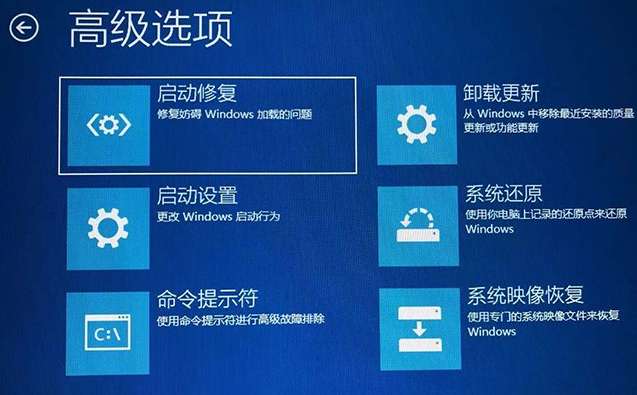
4、选择点击“重启”。

5、序号4-6都是安全模式,根据实际情况选择一个安全模式进入。

6、进入安装模式后,将最近安装的软件或系统更新包,更新的驱动,例如显卡驱动都卸载了,再次尝试是否可以开机。首先点击“开始菜单”,选择“设置”打开,点击应用进入。
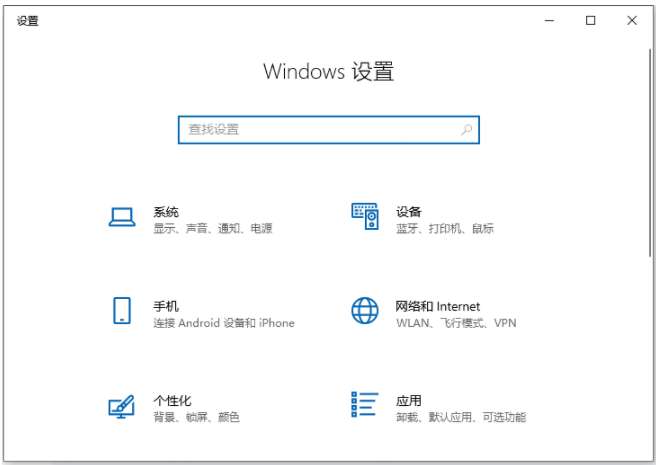
7、找到并卸载所有近期或者当天安装的软件,然后再退出安全模式重启尝试看是否可以正常进入win10系统。
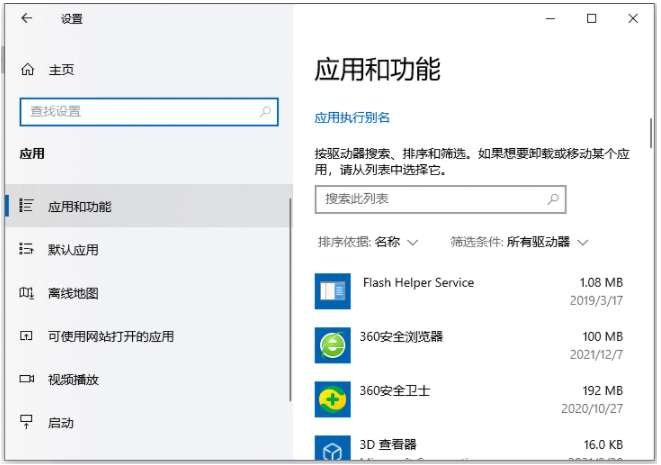
8、如果是驱动程序,那就在安全模式进入设备管理器卸载显卡驱动。鼠标右键点击“此电脑”,选择“管理”进入。
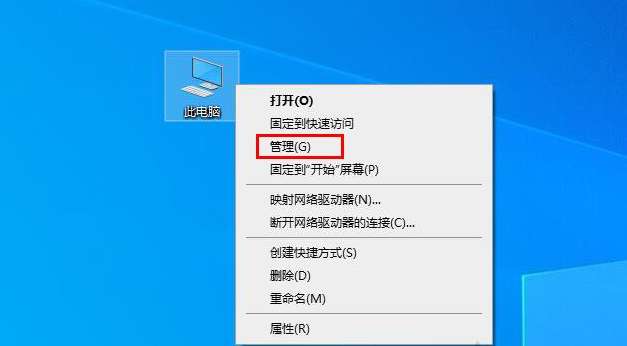
9、点击“设备管理器”,这里以显卡驱动为例,找到并展开显示适配器,选中显卡驱动设备后鼠标右键,选择卸载设备,按照提示操作卸载即可。
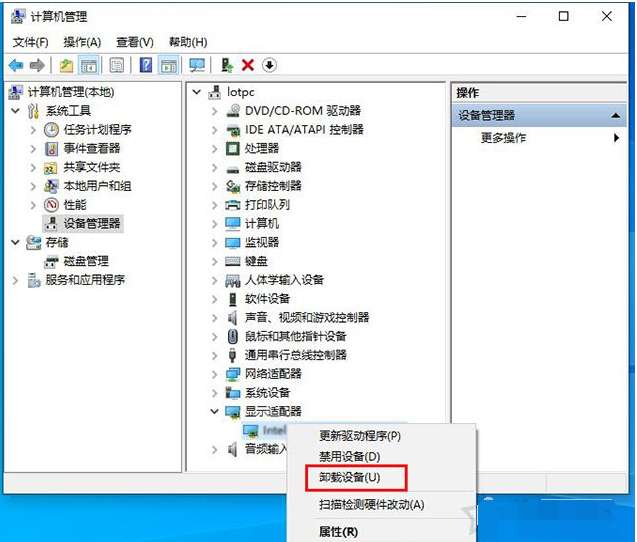
方法二:磁盘模式导致的蓝屏
1、以微星主板为例。启动电脑一直按del键,直到进入bios设置。(不同电脑品牌启动热键不同,可以网上查询对应电脑的启动热键进bios)在bios内打开设置。
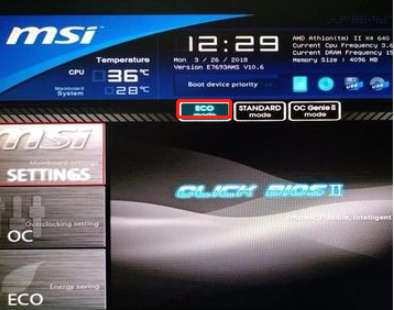
2、点击右侧的Advanced回车进入。
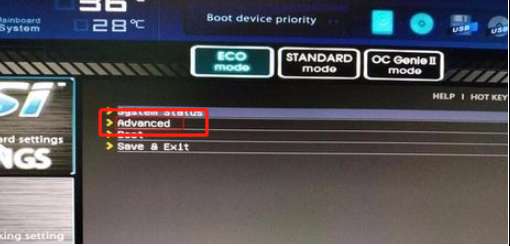
3、继续点击Integrated per ipherals回车。

4、这时可以看到项目里的模式为IDE Mode。
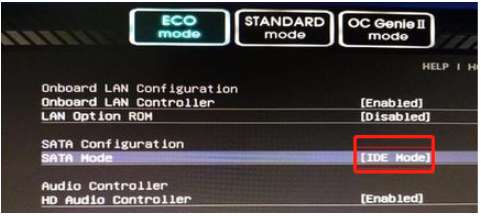
5、双击IDE Mode,并在弹出的窗口中选择AHCI。

6、这时就已经改为AHCI模式了,按下f10键保存,选择yes即可。
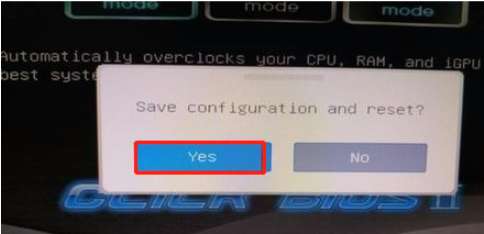
方法三:u盘重装系统
如果以上方法不能解决的话,可能是win10系统文件出现损坏或丢失等情况,可以借助小白一键重装系统工具制作u盘重装win10系统解决。具体的步骤参照:小白u盘重装win10系统教程。

总结:
方法一:卸载最近安装的软件或驱动解决不兼容问题
重启关机win10多次,按照设置进入安全模式;
在安全模式内卸载最近安装的驱动或软件;
方法二:磁盘模式导致的蓝屏
进入电脑主板的bios设置;
将磁盘模式进行转换,保存设置;
方法三:u盘重装系统
借助小白一键重装系统工具制作u盘重装win10系统。
加载全部内容